Firewall-Richtlinie erstellen
Bitte verwenden sie die "Drucken" Funktion am Seitenende, um ein PDF zu erstellen.
Für Cloud Server, Virtual Server Cloud, Dedicated Server und Server Power Deals, die im Cloud Panel verwaltet werden
So erstellen Sie eine Firewall-Richtlinie, um bestimmte Arten von Netzwerkverkehr zuzulassen:
- Melden Sie sich in Ihrem IONOS Konto an.
Klicken Sie in der Titelleiste auf Menü > Server & Cloud.
Optional: Wählen Sie den gewünschten Server & Cloud-Vertrag aus.Das Cloud Panel öffnet sich
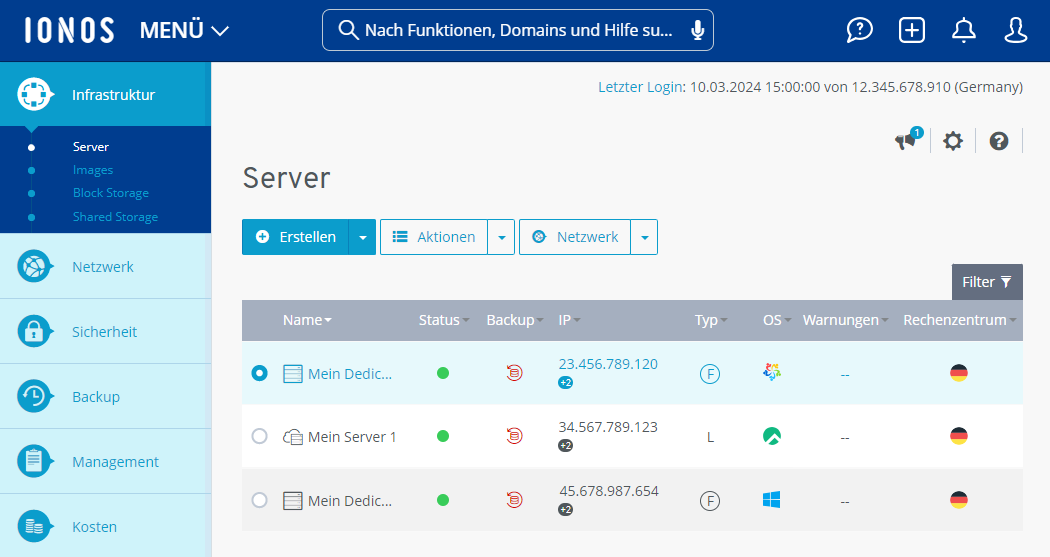
Klicken Sie in der Navigationsleiste links auf Netzwerk > Firewall-Richtlinien.
Klicken Sie auf Erstellen.
Geben Sie den gewünschten Namen für die Firewall-Richtlinie ein.
Im Bereich Konfiguration können Sie individuelle oder vordefinierte Firewall-Regeln erstellen:
Individuelle Firewall-RegelErlaubte IP: Geben Sie die gewünschte IP-Adresse ein, für die der Zugriff erlaubt werden soll. Alternativ können Sie einen gewünschten IP-Adressbereich im folgenden Format eingeben: 217.12.1.5-217.12.1.128
Protokoll: Wählen Sie das gewünschte Protokoll aus.
Port(s): Geben Sie den gewünschten Port ein. Alternativ können Sie einen Portbereich oder mehrere Ports eintragen. Um eine Regel für einen Portbereich zu erstellen, geben Sie den unteren und den oberen Bereichswert ein. Trennen Sie diese Werte mit einem Bindestrich. Beispiel: 4000-5000. Um für mehrere Ports jeweils eine separate Firewall-Regel zu erstellen, geben Sie die gewünschten Ports mit einem Komma an, um diese zu trennen.
Beschreibung: Geben Sie eine Beschreibung für die Firewall-Regel ein.
Vordefinierte Firewall-Regel
Um eine vordefinierte Regel hinzuzufügen, klicken Sie auf Standardwerte einfügen. Wählen Sie anschließend die von Ihnen gewünschte Regel und passen Sie diese ggf. manuell an. Im Folgenden sind einige der verfügbaren Regeln aufgeführt:Alle Ports blockieren: Blockiert alle eingehenden Ports des Servers.
Alle Ports öffnen: Öffnet alle eingehenden Ports des Servers.
HTTP: Öffnet den Port 80 für eingehende Anfragen.
HTTPS: Öffnet den Port 443 für eingehende Anfragen.
POP3 SSL: Öffnet den Port 995 für eingehende Anfragen.
IMAP4 SSL: Öffnet den Port 993 für eingehende Anfragen.
Um eine neue Firewall-Regel zu speichern, klicken Sie auf
 .
.
Um eine Firewall-Regel zurückzusetzen, klicken Sie auf .
.
Um eine Firewall-Regel zu löschen, klicken Sie auf .
.
Hinweis
Aus Sicherheitsgründen ist der SMTP-Port 25 (ausgehend) gesperrt. Wenn Sie den SMTP-Port freischalten möchten, wenden Sie sich bitte an den Kundenservice.
Um die Firewall-Richtlinie zu erstellen, klicken Sie auf Erstellen.
Die Firewall-Richtline wird erstellt.
Sobald die Firewall-Richtlinie aktiv ist, können Sie einen Server hinzufügen.